Samsung SmartSwitch
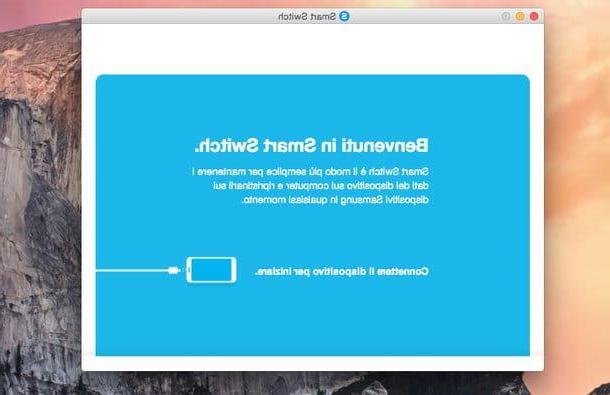
SmartSwitch é o software oficial para conectar smartphones e tablets Samsung ao computador. É compatível com Macs e PCs com Windows e permite que você execute várias operações: sincronizar dados do telefone móvel com dados do computador (no caso do Mac, permite sincronizar compromissos do calendário com o aplicativo OS X Calendar, catálogo de endereços com os Contatos do Mac aplicativo e mais); cria e restaura os dados no dispositivo e instala atualizações do Android. Tudo de forma extremamente fácil e rápida.
Para baixar Samsung SmartSwitch em seu Mac, conecte-se ao site do aplicativo e clique no botão Baixar para Mac OS localizado no centro da página. Quando o download for concluído, abra o arquivo SmartSwitch4Mac_xx.dmg você acabou de baixar para o seu computador e iniciar o executável SmartSwitchMac.pkg contido nele.
Na janela que se abre, clique no botão Continuando três vezes consecutivas; então aceite as condições de uso do software clicando no botão apropriado e vá em frente clicando primeiro em Continuando e, em seguida, Instalar.
Por fim, digite a senha da sua conta de usuário no OS X (aquela que você usa para acessar o sistema) e conclua o processo de instalação do SmartSwitch clicando em Instalar software e, em seguida, Continuar a instalação e, em seguida, Restart.
No final da operação, o Mac será reiniciado. Após novo login no sistema, inicialize Samsung SmartSwitch através do ícone do software que apareceu no OS X LaunchPad e conecte seu Samsung ao computador usando o cabo USB que acompanha o telefone. Em alguns segundos, o SmartSwitch reconhecerá o dispositivo e você poderá começar a usar o programa normalmente.
Ao clicar no botão Cópia de segurança você pode iniciar uma cópia dos dados do dispositivo no computador; clicando em Restaurar você pode restaurar dados de um backup anterior para o seu telefone (incluindo iTunes, para transferir arquivos de mídia de um iPhone ou iPad), enquanto clica no botão sincronização você pode sincronizar calendários, contatos e outros dados com o seu computador.
Se você deseja navegar nas pastas do dispositivo e importar / exportar arquivos de sua memória, primeiro clique em freccia localizado próximo ao nome do dispositivo na janela principal do SmartSwitch e, em seguida, no ícone do pasta que aparece abaixo. Um pequeno gerenciador de arquivos será aberto, por meio do qual você pode importar e exportar arquivos simplesmente arrastando-os com o mouse.
No infeliz evento de que nenhum SmartSwitch não reconheça corretamente seu smartphone, tente ajustar as configurações de conexão USB abrindo o menu de notificação do telefone móvel (aquele que aparece deslizando de cima para baixo) e "toque" no item Conectado como um dispositivo multimídia ou no item Conectado como uma câmera presente neste último. Em seguida, coloque a marca de seleção ao lado do item Dispositivo multimídia (MTP) e o SmartSwitch deve ser capaz de "ver" o telefone.
Como alternativa, tente usar o Samsung Kies, o software antigo para sincronizar dispositivos Samsung com o computador que foi suplantado pelo SmartSwitch desde 2015. O procedimento para instalá-lo no Mac é idêntico ao visto anteriormente para o SmartSwitch.
Transferência de arquivos do Android
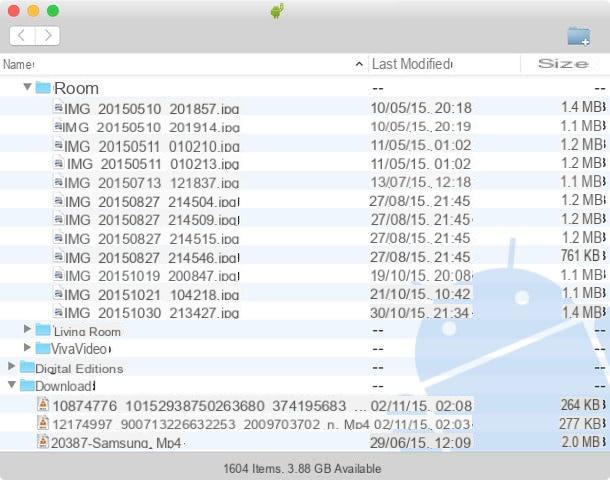
Não está interessado nas funções de backup e sincronização de dados? Você quer conectar celular Samsung ao Mac apenas importar e exportar alguns arquivos deste último? Então você pode confiar com segurança no Android File Transfer, um pequeno aplicativo gratuito para OS X que permite acessar a memória de dispositivos Android e gerenciar os dados neles.
Para baixar Android File Transfer em seu Mac, conecte-se ao site do programa e clique no botão Faça o download agora localizado no centro da tela. Em seguida, abra o arquivo androidfiletransfer.dmg você acabou de baixar para o seu computador, selecione o ícone Transferência de arquivos Android contido nele e arraste-o para a pasta Aplicações do OS X.
No final da operação basta conectar o smartphone ao Mac usando o cabo USB fornecido com o dispositivo, iniciar Transferência de arquivos do Android e use o mouse para copiar arquivos de e para a memória do dispositivo. Para selecionar vários arquivos ao mesmo tempo, use a combinação de teclas cmd + clique.
Se a Transferência de arquivos do Android não conseguir se comunicar com seu smartphone, verifique as configurações de conexão USB no Android. Para fazer isso, expanda o menu de notificação, selecione o item Conectado como um dispositivo multimídia ou a voz Conectado como uma câmera deste último e coloque a marca de seleção ao lado do item Dispositivo multimídia (MTP).
Verifique também no menu Configurações> Opções do desenvolvedor o item não está selecionado Debug USB, caso contrário, desmarque-o. Se você não vir o item “Opções do desenvolvedor” no menu Android, significa que você ainda não o desbloqueou (normalmente está oculto) e, portanto, a depuração USB não pode ser ativada em seu telefone.
Nota: A Transferência de arquivos do Android é incompatível com o Samsung Kies e também pode causar problemas com o Samsung SmartSwitch. Se você não conseguir usá-lo, tente desinstalar o software oficial da gigante coreana do seu Mac.
Para desinstalar o Kies e SmartSwitch você precisa abrir o pacote dmg que os continha originalmente (ou você pode baixar novamente o arquivo do site da Samsung) e você deve executar o executável Desinstalar contido nele. Na janela que se abre, clique em sequência nos botões Apri, Sim e Remover, digite a senha da sua conta de usuário no OS X e finalize o procedimento clicando em primeiro OK e, em seguida, Operação completa.
Copie fotos do celular Samsung para o Mac
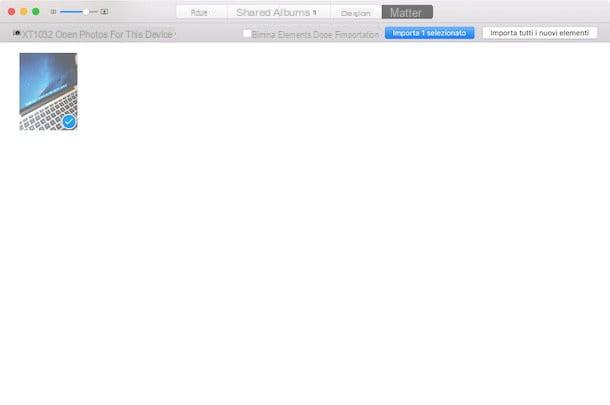
Se você deseja copiar as fotos ou vídeos feitos com seu smartphone Samsung para o Mac, conecte o dispositivo ao computador via cabo USB, expanda o menu de notificação e pressione o item Conectado como um dispositivo multimídia. Na tela que se abre, coloque a marca de seleção ao lado do item Câmera (PTP) e o aplicativo deve abrir automaticamente foto do OS X pronto para importar fotos e vídeos do seu celular (operação que você pode concluir clicando no botão apropriado localizado no canto superior direito).
Alternativamente, você pode abrir o aplicativo Captura de imagem localizado na pasta Mais do LaunchPad e importe "manualmente", em uma pasta de sua escolha, as fotos e vídeos do seu celular. Basta arrastar as fotos para fora da janela Image Capture ou clicar nos botões apropriados na parte inferior.
Conecte o celular Samsung ao Mac sem fio
Se você deseja trocar dados entre Mac e Android sem fio, ou seja, sem fio, dê uma olhada nos aplicativos AirDroid e Mobizen sobre os quais falei em meus tutoriais sobre como gerenciar o Android a partir do seu PC e como gravar a tela do telefone. Eles são gratuitos e muito simples de usar.
Como conectar o celular Samsung ao Mac

























